Cómo eliminar el secuestrador del navegador Smilebox Tab
Secuestrador de navegadoresConocido también como: Redireccionamiento de smilebox.co
Obtenga un escaneo gratuito y verifique si su computadora está infectada.
ELIMÍNELO AHORAPara usar el producto con todas las funciones, debe comprar una licencia para Combo Cleaner. 7 días de prueba gratuita limitada disponible. Combo Cleaner es propiedad y está operado por RCS LT, la empresa matriz de PCRisk.
¿Qué tipo de aplicación es Smilebox Tab?
Después de probar la extensión del navegador Smilebox Tab, descubrimos que el propósito de esta aplicación es secuestrar un navegador web. Promociona smilebox.co (un falso motor de búsqueda) cambiando la configuración de un navegador web. Es habitual que los secuestradores del navegador se promuevan y distribuyan utilizando métodos turbios. Descubrimos Smilebox Tab al inspeccionar páginas engañosas.
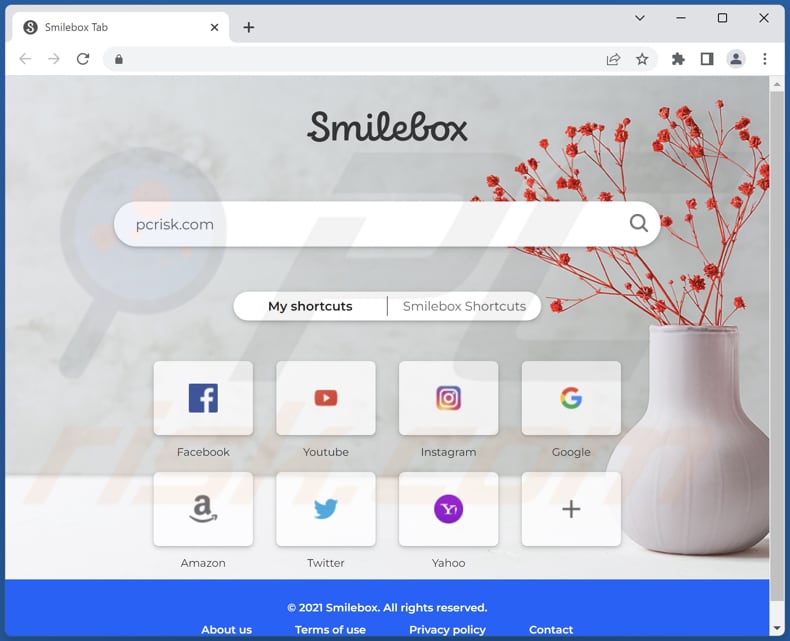
Resumen del secuestrador del navegador Smilebox Tab
Smilebox Tab secuestra un navegador web haciendo que smilebox.co sea el motor de búsqueda, la página de inicio y la página de nueva pestaña por defecto. Obliga a los usuarios a navegar por Internet utilizando un motor de búsqueda falso. Smilebox.co redirige a los usuarios a search.yahoo.com, que muestra resultados generados por Yahoo, un motor de búsqueda legítimo.
No se debe confiar en los motores de búsqueda falsos. Pueden redirigir a los usuarios a páginas poco fiables, incluir enlaces a páginas dudosas en sus resultados y mostrar resultados generados por motores de búsqueda sospechosos. La mayoría de los secuestradores del navegador no permiten a los usuarios deshacer sus cambios mientras están añadidos a los navegadores.
Es necesario eliminar los secuestradores del navegador para poder revertir la configuración afectada a su estado anterior (antes de poder establecer el motor de búsqueda predeterminado y otros ajustes a los deseados).
| Nombre | Smilebox Tab |
| Tipo de amenaza | Secuestrador del navegador, Redireccionamiento, Secuestrador de búsqueda, Barra de herramientas, Nueva pestaña no deseada |
| Extensión(es) del navegador | Smilebox Tab |
| Supuesta funcionalidad | Acceso rápido a tarjetas electrónicas |
| URL promocionada | smilebox.co |
| Nombres de detección (smilebox.co) | N/A (VirusTotal) |
| Dirección IP del servidor (smilebox.co) | 13.249.85.120 |
| Configuración del navegador afectada | Página de inicio, URL de la nueva pestaña, motor de búsqueda predeterminado |
| Síntomas | Se manipula la configuración del navegador de Internet (página de inicio, motor de búsqueda de Internet por defecto, configuración de la nueva pestaña). Los usuarios se ven obligados a visitar el sitio web del secuestrador y a buscar en Internet utilizando sus motores de búsqueda. |
| Métodos de distribución | Anuncios emergentes engañosos, instaladores de software gratuito (bundling), instaladores falsos de Flash Player. |
| Daños | Rastreo del navegador de Internet (posibles problemas de privacidad), visualización de anuncios no deseados, redireccionamientos a sitios web dudosos. |
| Eliminación de Malware |
Para eliminar posibles infecciones de malware, escanee su computadora con un software antivirus legítimo. Nuestros investigadores de seguridad recomiendan usar Combo Cleaner. Descargue Combo Cleaner para WindowsEl detector gratuito verifica si su equipo está infectado. Para usar el producto con todas las funciones, debe comprar una licencia para Combo Cleaner. 7 días de prueba gratuita limitada disponible. Combo Cleaner es propiedad y está operado por RCS LT, la empresa matriz de PCRisk. |
Más información sobre los secuestradores del navegador
Los secuestradores del navegador pueden estar diseñados para recopilar información relacionada con la navegación (por ejemplo, páginas visitadas, geolocalizaciones, etc.). Sus desarrolladores pueden vender los datos recogidos a terceros o monetizarlos de otras formas. En cualquier caso, se recomienda eliminar los secuestradores del navegador añadidos lo antes posible.
Otros ejemplos de aplicaciones secuestradoras del navegador son Secure Search Pro, Rugby Start, y Smartbase.
¿Cómo se instaló Smilebox Tab en mi ordenador?
Smilebox Tab se distribuye a través de sitios web que sugieren que puede ser necesario añadir una extensión gratuita a un navegador web. También tiene un sitio web oficial. Un navegador se convierte en secuestrado después de completar los pasos en los sitios web que lo promueven.
Además, los secuestradores del navegador se distribuyen a través de descargadores e instaladores de otros programas y de anuncios sospechosos. Se añaden a los navegadores a través de los instaladores cuando se completa la instalación del software sin cambiar la configuración "Avanzada", "Personalizada" u otras incluidas en los instaladores.
¿Cómo evitar la instalación de secuestradores del navegador?
Descargue aplicaciones de fuentes legítimas, como páginas y tiendas oficiales. No utilice redes P2P, descargadores de terceros, sitios web no oficiales, etc., para descargar aplicaciones o archivos. Además, compruebe si los descargadores e instaladores contienen aplicaciones no deseadas y anule la selección de las mismas antes de descargar o instalar software.
No confíe en los anuncios que aparecen en páginas dudosas ni acepte recibir notificaciones de dichos sitios web. Si su ordenador ya está infectado con Smilebox Tab, le recomendamos que ejecute un análisis con Combo Cleaner Antivirus para Windows para eliminar automáticamente este secuestrador del navegador.
Smilebox.co redirige a search.yahoo.com (GIF):
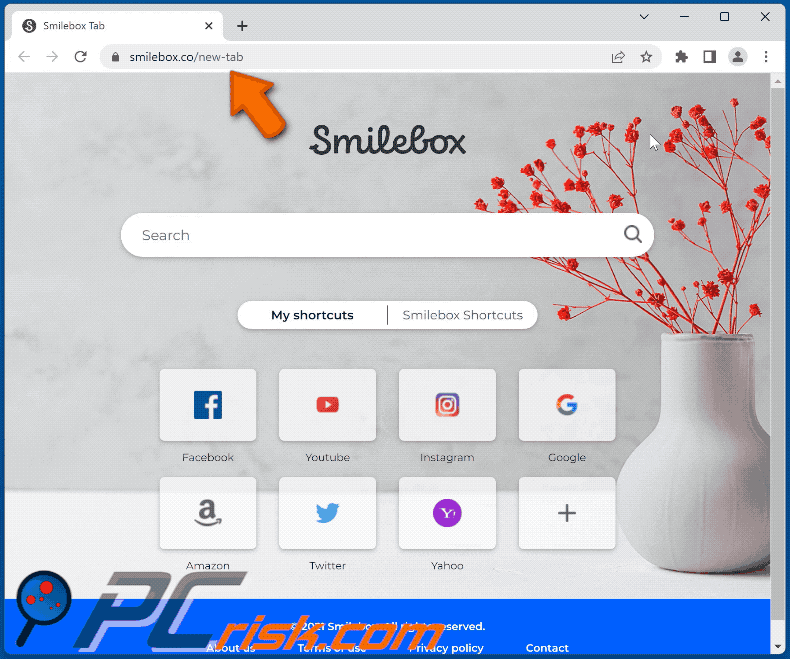
Sitio web que promueve el secuestrador del navegador Smilebox Tab:
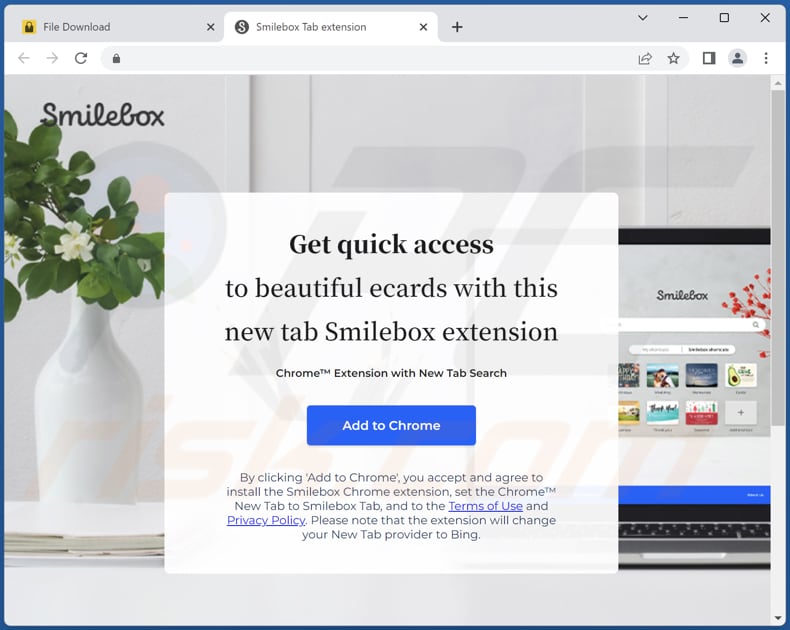
Página engañosa que promociona el secuestrador del navegador Smilebox Tab:
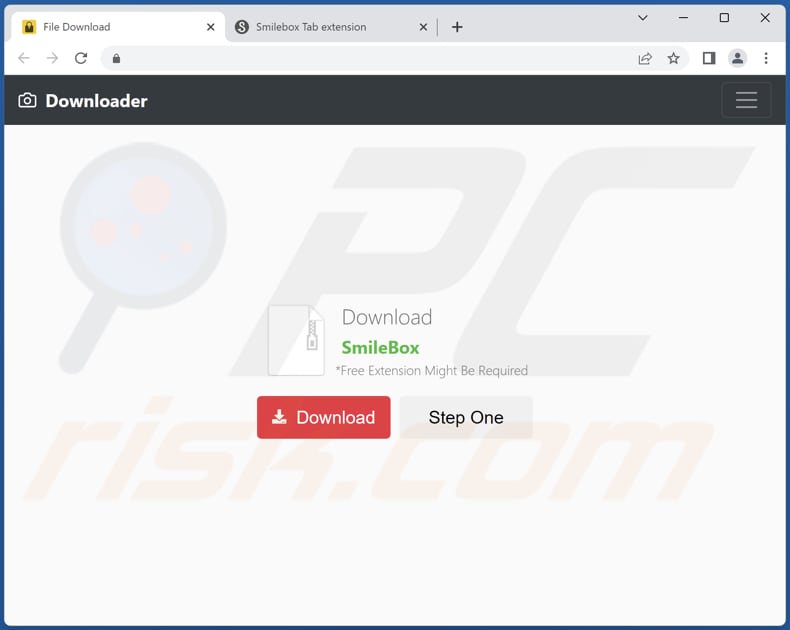
Notificación de un navegador indicando lo que Smilebox Tab puede hacer:
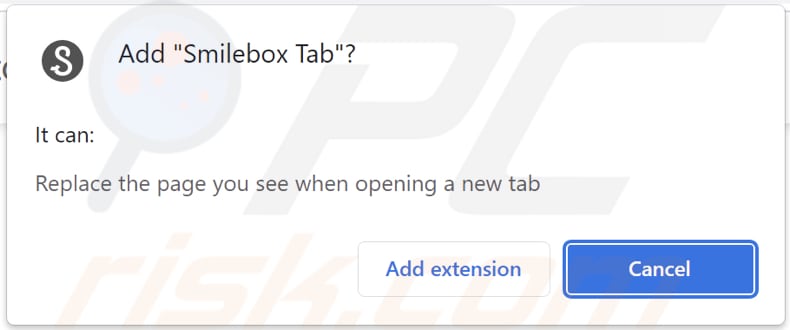
Eliminación automática instantánea de malware:
La eliminación manual de amenazas puede ser un proceso largo y complicado que requiere conocimientos informáticos avanzados. Combo Cleaner es una herramienta profesional para eliminar malware de forma automática, que está recomendado para eliminar malware. Descárguelo haciendo clic en el siguiente botón:
DESCARGAR Combo CleanerSi decide descargar este programa, quiere decir que usted está conforme con nuestra Política de privacidad y Condiciones de uso. Para usar el producto con todas las funciones, debe comprar una licencia para Combo Cleaner. 7 días de prueba gratuita limitada disponible. Combo Cleaner es propiedad y está operado por RCS LT, la empresa matriz de PCRisk.
Menú de acceso rápido:
- ¿Qué es Smilebox Tab?
- PASO 1. Desinstalar la aplicación Smilebox Tab mediante el Panel de Control.
- PASO 2. Eliminar el secuestrador del navegador Smilebox Tab de Google Chrome.
- PASO 3. Eliminar la página de inicio de smilebox.co y el motor de búsqueda predeterminado de Mozilla Firefox.
- PASO 4. Eliminar el redireccionamiento de smilebox.co de Safari.
- PASO 5. Eliminar los plug-ins maliciosos de Microsoft Edge.
Eliminación del secuestrador del navegador Smilebox Tab:
Usuarios de Windows 10:

Haga clic con el botón derecho en la esquina inferior izquierda de la pantalla, en el Menú de acceso rápido, seleccione Panel de control. En la nueva ventana, elija Desinstalar un programa.
Usuarios de Windows 7:

Haga clic en Inicio (El "logo de Windows" en la esquina inferior izquierda de su escritorio), elija Panel de control. Localice la opción Programas y características y haga clic en Desinstalar un programa.
Usuarios de macOS (OSX):

Haga clic Finder, en la nueva ventana, seleccione Aplicaciones. Arrastre la app desde la carpeta Aplicaciones hasta la papelera (ubicada en su Dock). Seguidamente, haga clic derecho sobre el icono de la papelera y seleccione Vaciar papelera.
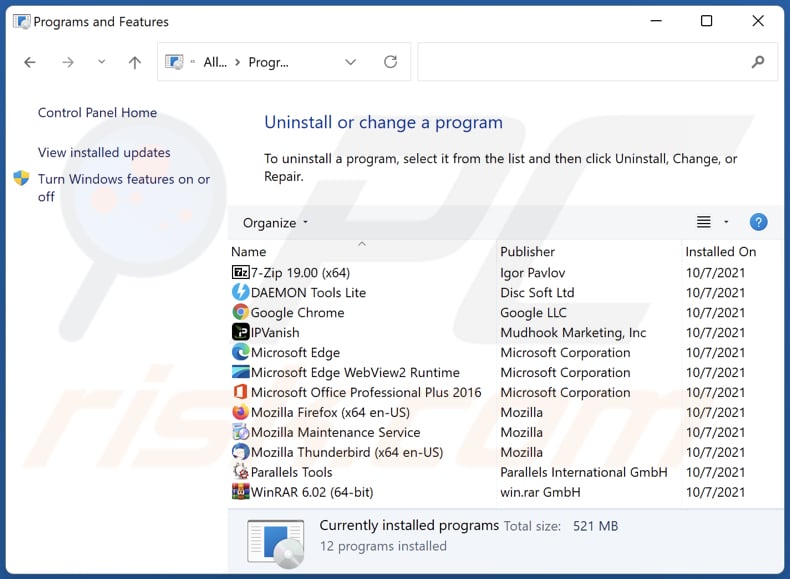
En la ventana de desinstalación de programas: busque cualquier aplicación sospechosa instalada recientemente (por ejemplo, "Smilebox Tab"), seleccione estas entradas y haga clic en "Desinstalar" o "Eliminar".
Tras desinstalar las aplicaciones no deseadas (que provocan los redireccionamientos del navegador al sitio web de smilebox.co), analice su ordenador en busca de componentes restantes no deseados. Para analizar su ordenador, utilice un software de eliminación de programas maliciosos recomendado.
DESCARGAR eliminador de infecciones de malware
Combo Cleaner verifica si su equipo está infectado. Para usar el producto con todas las funciones, debe comprar una licencia para Combo Cleaner. 7 días de prueba gratuita limitada disponible. Combo Cleaner es propiedad y está operado por RCS LT, la empresa matriz de PCRisk.
Eliminación del secuestrador del navegador Smilebox Tab de los navegadores de Internet:
Vídeo que demuestra cómo eliminar los redireccionamientos del navegador:
 Eliminar las extensiones maliciosas de Google Chrome:
Eliminar las extensiones maliciosas de Google Chrome:
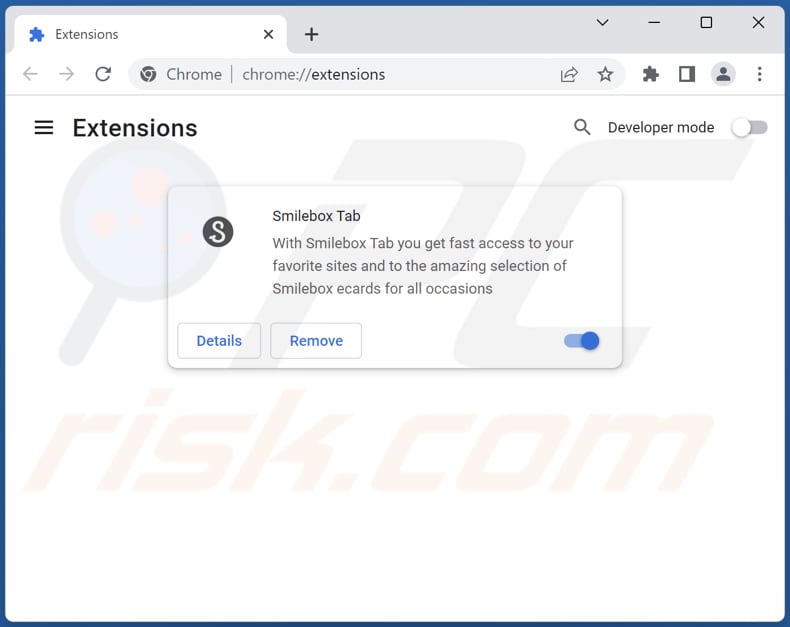
Haga clic en el icono del menú de Google Chrome ![]() (en la esquina superior derecha de Google Chrome), seleccione "Más herramientas" y haga clic en "Extensiones". Localice "Smilebox Tab" y otras extensiones sospechosas recientemente instaladas, seleccione estas entradas y haga clic en "Eliminar".
(en la esquina superior derecha de Google Chrome), seleccione "Más herramientas" y haga clic en "Extensiones". Localice "Smilebox Tab" y otras extensiones sospechosas recientemente instaladas, seleccione estas entradas y haga clic en "Eliminar".
Cambiar la página de inicio:
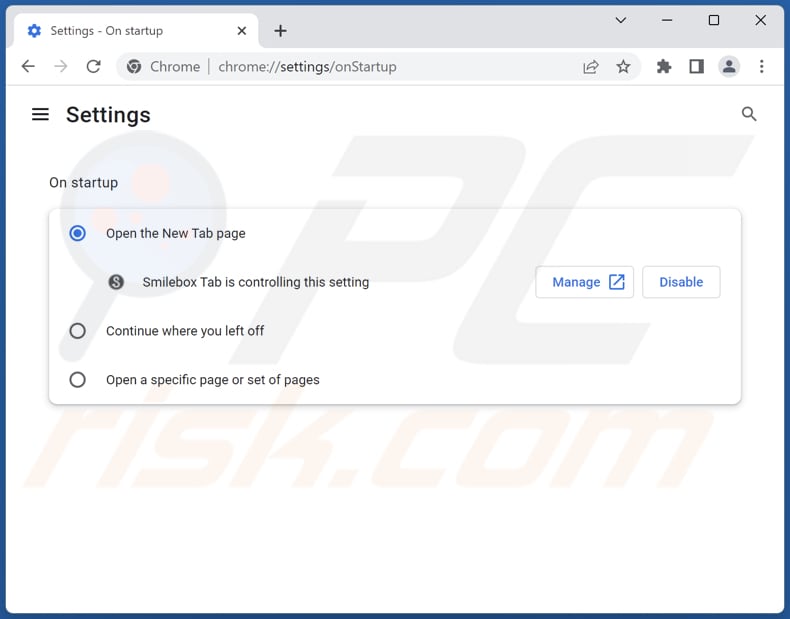
Haga clic en el icono de menú de Google Chrome ![]() (en la esquina superior derecha de Google Chrome), seleccione "Configuración". En la sección "Al iniciar", desactive "Smilebox Tab", busque la URL del secuestrador del navegador (hxxp://www.smilebox.co) debajo de la opción "Abrir una página específica o un conjunto de páginas". Si está presente, haga clic en el icono de los tres puntos verticales y seleccione "Eliminar".
(en la esquina superior derecha de Google Chrome), seleccione "Configuración". En la sección "Al iniciar", desactive "Smilebox Tab", busque la URL del secuestrador del navegador (hxxp://www.smilebox.co) debajo de la opción "Abrir una página específica o un conjunto de páginas". Si está presente, haga clic en el icono de los tres puntos verticales y seleccione "Eliminar".
Cambiar el motor de búsqueda por defecto:
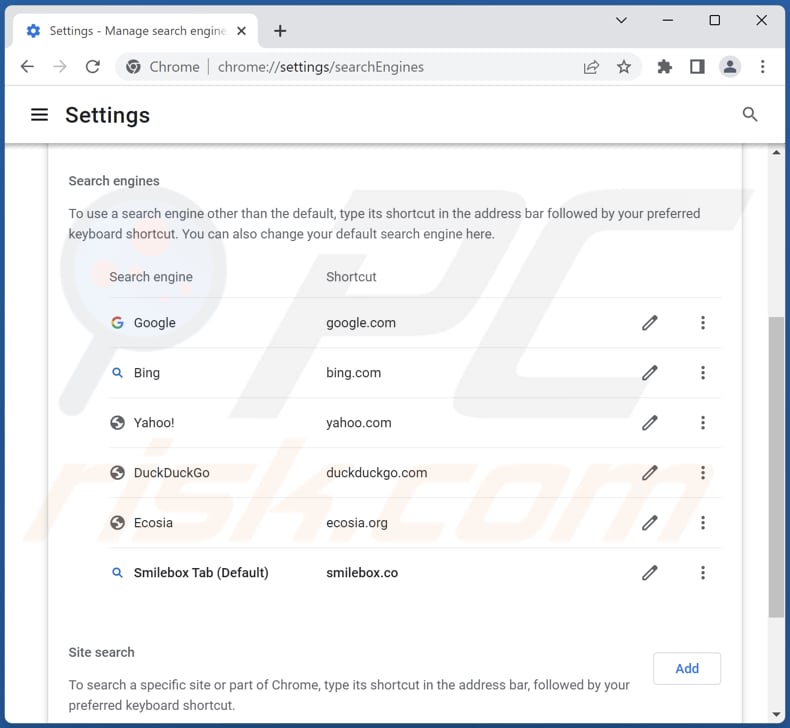
Para cambiar el motor de búsqueda por defecto en Google Chrome: Haga clic en el icono del menú de Google Chrome ![]() (en la esquina superior derecha de Google Chrome), seleccione "Configuración", en la sección "Motor de búsqueda", haga clic en "Administrar motores de búsqueda...", en la lista abierta busque "smilebox.co", cuando esté localizado haga clic en los tres puntos verticales cerca de esta URL y seleccione "Eliminar".
(en la esquina superior derecha de Google Chrome), seleccione "Configuración", en la sección "Motor de búsqueda", haga clic en "Administrar motores de búsqueda...", en la lista abierta busque "smilebox.co", cuando esté localizado haga clic en los tres puntos verticales cerca de esta URL y seleccione "Eliminar".
- Si sigue teniendo problemas con los redireccionamientos del navegador y los anuncios no deseados - Resetear Google Chrome.
Método opcional:
Si sigue teniendo problemas para eliminar redireccionamiento de smilebox.co, restablezca la configuración predeterminada del navegador Google Chrome. Haga clic en el icono de menú en Chrome ![]() (parte superior derecha de Google Chrome) y seleccione Configuración. Diríjase a la parte inferior de la pantalla. Haga clic en el enlace Configuración avanzada.
(parte superior derecha de Google Chrome) y seleccione Configuración. Diríjase a la parte inferior de la pantalla. Haga clic en el enlace Configuración avanzada.

De nuevo, utilice la barra de desplazamiento para ir a la parte inferior de la pantalla y haga clic en el botón Restablecer (Restaura los valores predeterminados originales de la configuración).

En la nueva ventana, confirme que quiere restablecer la configuración predeterminada de Google Chrome haciendo clic en el botón Restablecer.

 Eliminar las extensiones maliciosas de Mozilla Firefox:
Eliminar las extensiones maliciosas de Mozilla Firefox:
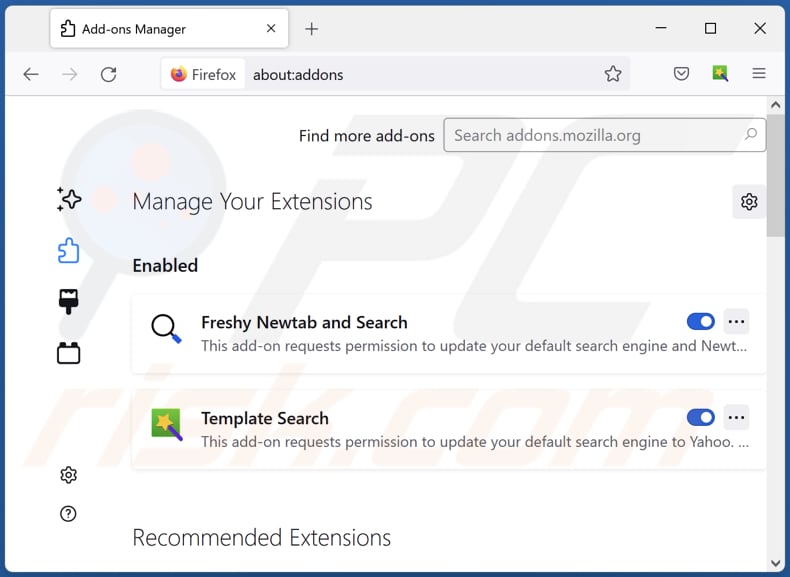
Haga clic en el icono del menú Firefox ![]() (en la esquina superior derecha de la ventana principal), seleccione "Complementos y temas". Haga clic en "Extensiones", en la ventana abierta localice "Smilebox Tab", así como todas las extensiones sospechosas recientemente instaladas, haga clic en los tres puntos y luego en "Eliminar"
(en la esquina superior derecha de la ventana principal), seleccione "Complementos y temas". Haga clic en "Extensiones", en la ventana abierta localice "Smilebox Tab", así como todas las extensiones sospechosas recientemente instaladas, haga clic en los tres puntos y luego en "Eliminar"
Cambiar la página de inicio:
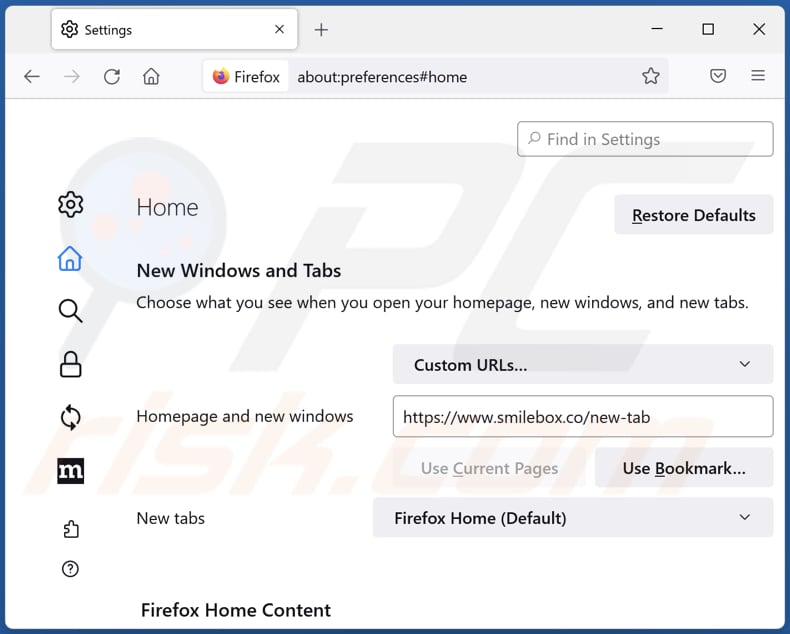
Para restablecer la página de inicio, haga clic en el icono del menú Firefox ![]() (en la esquina superior derecha de la ventana principal), luego seleccione "Configuración", en la ventana abierta desactive "Smilebox Tab", elimine hxxp://smilebox.co e introduzca su dominio preferido, que se abrirá cada vez que inicie Mozilla Firefox
(en la esquina superior derecha de la ventana principal), luego seleccione "Configuración", en la ventana abierta desactive "Smilebox Tab", elimine hxxp://smilebox.co e introduzca su dominio preferido, que se abrirá cada vez que inicie Mozilla Firefox
Cambiar el motor de búsqueda por defecto:
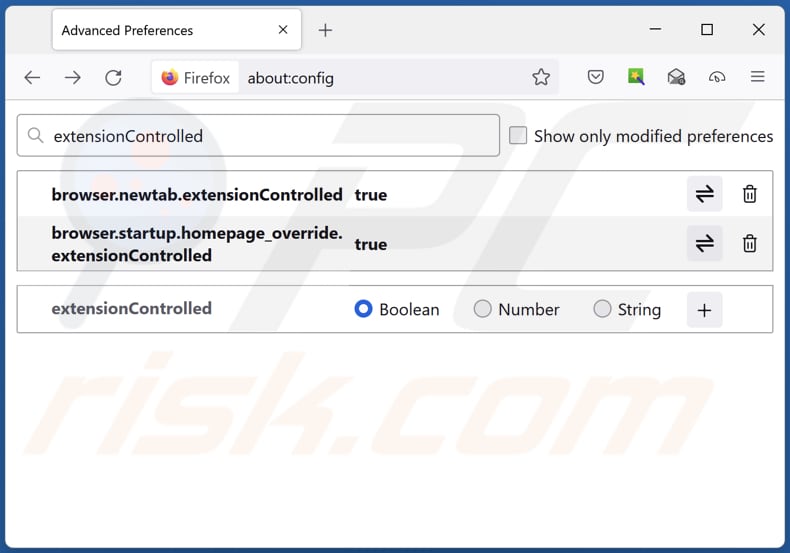
En la barra de direcciones URL, escriba "about:config" y pulse Intro. Haga clic en "Aceptar el riesgo y continuar".
En el filtro de búsqueda de la parte superior, escriba "extensionControlled". Establezca ambos resultados en "false" haciendo doble clic en cada entrada o haciendo clic en el botón ![]() .
.
Método opcional:
Los usuarios con problemas para eliminar de redireccionamiento de smilebox.co pueden restablecer la configuración de Mozilla Firefox.
Abra Mozilla Firefox; en la esquina superior derecha de la ventana principal, haga clic en el menú de Firefox ![]() ; en el menú desplegado, pulse sobre el icono Abrir menú de ayuda
; en el menú desplegado, pulse sobre el icono Abrir menú de ayuda ![]()

Seleccione Información para solucionar problemas.

En la nueva pantalla, haga clic en el botón Restablecer Firefox.

En la nueva ventana, confirme que desea restablecer la configuración predeterminada de Mozilla Firefox haciendo clic en el botón Restablecer.

 Eliminar extensiones maliciosas en Safari:
Eliminar extensiones maliciosas en Safari:

Cerciórese de que su navegador Safari está activo y pulse sobre el menú Safari. Luego, seleccione Preferencias…

En la ventana de preferencias, seleccione la pestaña Extensiones. Localice aquellas extensiones instaladas recientemente que parezcan sospechosas y desinstálelas.

En la ventana de preferencias, seleccione la pestaña General y cerciórese de que su página de inicio es una URL que ha elegido usted. Si un secuestrador de navegadores la ha cambiado, modifíquela.

En la ventana de preferencias, seleccione la pestaña de búsqueda y asegúrese de que su buscador preferido está configurado como predeterminado.
Método opcional:
Asegúrese de que su navegador Safari está activo y haga clic en el menú Safari. Seleccione Borrar historial y datos de sitios webs del menú desplegable.

En el cuadro de diálogo que se ha abierto, seleccione Todo el historial y pulse el botón Borrar historial.

 Elimine las extensiones maliciosas de Microsoft Edge:
Elimine las extensiones maliciosas de Microsoft Edge:

Haga clic en el ícono de menú de Edge ![]() (en la esquina superior derecha de Microsoft Edge), seleccione "Extensiones". Localice los complementos de navegador sospechosos recientemente instalados y elimínelos.
(en la esquina superior derecha de Microsoft Edge), seleccione "Extensiones". Localice los complementos de navegador sospechosos recientemente instalados y elimínelos.
Cambie su página de inicio y la configuración de nueva pestaña:

Haga clic en el ícono de menú de Edge ![]() (en la esquina superior derecha de Microsoft Edge), seleccione "Configuración". En la sección "Al iniciar", busque el nombre del secuestrador del navegador y haga clic en "Desactivar".
(en la esquina superior derecha de Microsoft Edge), seleccione "Configuración". En la sección "Al iniciar", busque el nombre del secuestrador del navegador y haga clic en "Desactivar".
Cambie su motor de búsqueda predeterminado de Internet:

Para cambiar su motor de búsqueda predeterminado en Microsoft Edge: haga clic en el ícono del menú de Edge ![]() (en la esquina superior derecha de Microsoft Edge), seleccione "Privacidad y servicios", desplácese hasta la parte inferior de la página y seleccione "Barra de dirección". En la sección "Motores de búsqueda utilizados en la barra de direcciones", busque el nombre del motor de búsqueda de Internet no deseado, cuando lo encuentre, haga clic en el botón "Desactivar" cerca de él. Alternativamente, puede hacer clic en "Administrar motores de búsqueda", en el menú abierto busque motores de búsqueda de Internet no deseados. Haga clic en el icono del rompecabezas
(en la esquina superior derecha de Microsoft Edge), seleccione "Privacidad y servicios", desplácese hasta la parte inferior de la página y seleccione "Barra de dirección". En la sección "Motores de búsqueda utilizados en la barra de direcciones", busque el nombre del motor de búsqueda de Internet no deseado, cuando lo encuentre, haga clic en el botón "Desactivar" cerca de él. Alternativamente, puede hacer clic en "Administrar motores de búsqueda", en el menú abierto busque motores de búsqueda de Internet no deseados. Haga clic en el icono del rompecabezas ![]() cerca de él y seleccione "Desactivar".
cerca de él y seleccione "Desactivar".
Método opcional:
Si continúa teniendo problemas con la eliminación de redireccionamiento de smilebox.co, restablezca la configuración del navegador Microsoft Edge. Haga clic en el ícono de menú de Edge ![]() (en la esquina superior derecha de Microsoft Edge) y seleccione Configuración.
(en la esquina superior derecha de Microsoft Edge) y seleccione Configuración.

En el menú de configuración abierto, seleccione Restablecer configuración.

Seleccione Restaurar configuración a sus valores predeterminados. En la ventana abierta, confirme que desea restablecer la configuración predeterminada de Microsoft Edge haciendo clic en el botón Restablecer.

- Si esto no ayudó, siga estas instrucciones que explican cómo restablecer el navegador Microsoft Edge.
Resumen:
 Un secuestrador de navegadores es un tipo de software publicitario que modifica la configuración de los navegadores, ya que cambia la página de inicio y motor de búsqueda predeterminado por un sitio web no deseado. Muy frecuentemente, este tipo de software publicitario se introduce en el sistema operativo del usuario a través de las descargas de programas gratuitos. Si su descarga está gestionada por un cliente de descargas, asegúrese de descartar la instalación de barras de herramientas o aplicaciones promocionadas que pretendan cambiar la página de inicio y motor de búsqueda predeterminados.
Un secuestrador de navegadores es un tipo de software publicitario que modifica la configuración de los navegadores, ya que cambia la página de inicio y motor de búsqueda predeterminado por un sitio web no deseado. Muy frecuentemente, este tipo de software publicitario se introduce en el sistema operativo del usuario a través de las descargas de programas gratuitos. Si su descarga está gestionada por un cliente de descargas, asegúrese de descartar la instalación de barras de herramientas o aplicaciones promocionadas que pretendan cambiar la página de inicio y motor de búsqueda predeterminados.
Ayuda para la desinfección:
Si se encuentra con problemas al intentar eliminar redireccionamiento de smilebox.co de sus navegadores, por favor pida ayuda en nuestro foro de eliminación de programas maliciosos.
Publique un comentario:
Si dispone de más información sobre redireccionamiento de smilebox.co o sobre la forma de eliminarlo, por favor comparta su conocimiento en la sección de comentarios de abajo.
Fuente: https://www.pcrisk.com/removal-guides/25196-smilebox-tab-browser-hijacker
Preguntas frecuentes(FAQ)
¿Cuál es el objetivo de obligar a los usuarios a visitar el sitio web de smilebox.co?
El objetivo de los creadores de smilebox.co es hacer que el número de sus usuarios sea lo más alto posible, ya que esto determina la cantidad de dinero que ganan con smilebox.co.
¿Es una amenaza para mi privacidad visitar smilebox.co?
Usar/visitar smilebox.co puede ser una amenaza, ya que los falsos motores de búsqueda suelen estar diseñados para recopilar diversa información sobre sus usuarios/visitantes.
¿Cómo se ha infiltrado un secuestrador del navegador en mi ordenador?
En la mayoría de los casos, las aplicaciones de este tipo se distribuyen mediante tácticas de ingeniería social, como notificaciones del navegador, anuncios intrusivos, etc. Además, se incluyen con otros programas (en los instaladores como instalaciones opcionales).
¿Me ayudará Combo Cleaner a eliminar el secuestrador del navegador Smilebox Tab?
Sí, Combo Cleaner analizará su ordenador y eliminará todas las aplicaciones secuestradoras del navegador. Si hay varios secuestradores del navegador presentes, hay que eliminarlos todos a la vez. La eliminación manual no siempre es una solución perfecta, ya que los secuestradores del navegador pueden estar diseñados para reinstalarse unos a otros. Por ello, recomendamos utilizar Combo Cleaner para eliminar los secuestradores del navegador.
Compartir:

Tomas Meskauskas
Investigador experto en seguridad, analista profesional de malware
Me apasiona todo lo relacionado con seguridad informática y tecnología. Me avala una experiencia de más de 10 años trabajando para varias empresas de reparación de problemas técnicos y seguridad on-line. Como editor y autor de PCrisk, llevo trabajando desde 2010. Sígueme en Twitter y LinkedIn para no perderte nada sobre las últimas amenazas de seguridad en internet.
El portal de seguridad PCrisk es ofrecido por la empresa RCS LT.
Investigadores de seguridad han unido fuerzas para ayudar a educar a los usuarios de ordenadores sobre las últimas amenazas de seguridad en línea. Más información sobre la empresa RCS LT.
Nuestras guías de desinfección de software malicioso son gratuitas. No obstante, si desea colaborar, puede realizar una donación.
DonarEl portal de seguridad PCrisk es ofrecido por la empresa RCS LT.
Investigadores de seguridad han unido fuerzas para ayudar a educar a los usuarios de ordenadores sobre las últimas amenazas de seguridad en línea. Más información sobre la empresa RCS LT.
Nuestras guías de desinfección de software malicioso son gratuitas. No obstante, si desea colaborar, puede realizar una donación.
Donar
▼ Mostrar discusión